برای کسب اطلاعات بیشتر در مورد Restriction در آیفون می توانید
برای کسب اطلاعات بیشتر در مورد Restriction در آیفون می توانید
یکی از مشکلاتی که کاربران تلفن های همراه با آن مواجه هستند خصوصی سازی برنامه ها و اپلکیشن های شخصی خود است . افرادی که تلفن هایی با سیستم عامل اندروید دارند معمولا از برنامه هایی که قابلیت رمز گذاری روی اپلکیشن ها ، مسیج ها ، گالری و ... را دارند استفاده می کنند اما در گوشی هایی که سیستم عامل iOS دارند قسمتی در settings به نام restrictions در ایفون تعبیه شده است ، که برای برنامه های مورد نظر کاربران خود محدودیت هایی اعمل می کند ،شما می توانید با فعالسازی این قابلیت انواع دسترسی ها را به گوشی خود محدود کنید و با خیال راحت موبایلتان را در اختیار کودکان یا سایر افراد قرار دهید. در گذشته در مورد پسورد گذاشتن روی آیفون صحبت کردیم و برای فراموشی رمز آیفون در مقاله disable شدن آیفون روش هایی را ارائه دادیم ، همچنین در خصوص وصل نشدن آیفون به اپ استور و روش های برطرف کردن این مشکل توضیح دادیم. در مقاله امروز گروه مشاوره هیواتک قصد داریم کاربرد restrictions در ایفون و رستریکشن کد آیفون را برای شما دوستا عزیز شرح دهیم .
مطالعه مقاله باز کردن اپل آیدی قفل شده را به شما دوستان عزیز توصیه می کنیم .
رستریکشن کد آیفون
ممکن است برای شما این سوال پیش بیاید که restriction در ایفون چیست ؟ کاربرد restriction در آیفون چگونه است ؟ همانطور که گفتیم برای شخصی سازی برنامه های سیستم عامل iOS از رستریکشن کد آیفون استفاده می کنیم . در واقع این قسمت برای محدودیت دسترسی به برنامه ها و بخش هایی است که نمی خواهیم کسی به آن ها دسترسی داشته باشد . قابلیت Restriction در ایفون برای افرادی که می خواهند برای کودکان خود محدودیت استفاده از تلفن همراه تعیین کنند یا کسانی که نمی خواهند برای آیفون خود passcode بگذارند بسیار مفید است . با فعالسازی restrictions در ایفون می توانید آیکون برنامه های مورد نظر خود را مخفی کنید تا کسی نتواند به آنها دسترسی پیدا کند. شما همچنین می توانید از اشتراک گذاری موقعیت مکانی خود جلوگیری کرده و قابلیت نصب و حذف برنامه ها را غیر فعال کنید. در ادامه نحوه فعالسازی restrictions در ایفون را آموزش می دهیم.
روش کاربرد restrictions در ایفون و iOS 11 به قبل
برای استفاده از قابلیت restriction در اپل و مخفی کردن برنامه ها و قسمت های شخصی گوشی خود باید رستریکشن کد آیفون تعیین کنیم که برای انجام این کار مراحل زیر را انجام دهید :
- وارد قسمت settings شوید .
- روی general تپ کنید .
- گزینه restrictions را انتخاب کنید .
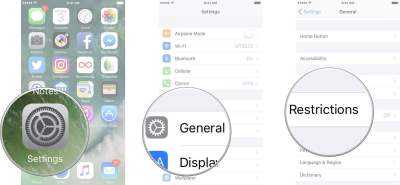
- در صفحه باز شده روی گزینه Enable Restrictions تپ کنید .
- در پنجره باز شده باید یک پسورد برای restriction در ایفون خود تعیین کنید .
- اکنون باید دوباره پسورد مورد نظر خود را تکرار کنید .

اکنون رستریکشن کد آیفون برای شما فعال شد حالا باید برنامه هایی که می خواهید برای آن ها محدودیت تعیین کنید را انتخاب کنید ، برای انجام این کار مراحل زیر را انجام دهید :
- در قسمت settings گزینه general را انتخاب کنید .
- روی restrictions تپ کنید .
- در پنجره باز شده رستریکشن کد آیفون خود را که در مرحله قبل تعیین کردید وارد کنید .
- در صفحه باز شده تمام برنامه های موجود در گوشی خود را مشاهده می کنید که با غیر فعال کردن گزینه رو به روی هر یک محدودیت استفاده از آن ها را فعال می کنید . به عنوان مثال گزینه رو به روی safari را خاموش می کنیم و از بخش settings خارج می شویم و به صفحه اصلی باز می گردیم ، اکنون آیکون safari مخفی شده است و در صورت سرچ کردن هم آن را پیدا نمی کنید .
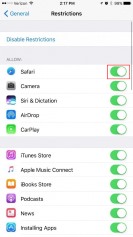
به همین ترتیب می توانید با استفاده از کاربرد restrictions در آیفون ، برنامه ها ، سرچ ها ، نصب برنامه های مورد نظر و ... را محدود کنید و با خیال راحت گوشی خود را در اختیار کودک خود قرار دهید یا بدون passcoad از آن استفاده کنید .
نحوه استفاده از restriction در اپل و iOS 12
اگر از iOS 12 استفاده می کنید نحوه فعالسازی Restriction در ایفون کمی متفاوت است چرا که در این نسخه از سیستم عامل ،رستریکشن کد آیفون به قسمت Screen Time منتقل شده است. برای فعالسازی این قابلیت مراحل زیر را دنبال کنید:
-Settings گوشی را باز کنید
-گزینه Screen Time را انتخاب کنید.
-وارد قسمت Content & Privacy Restrictions شوید تا تنظیمات مربوط به restrictions در ایفون برایتان نمایش داده شود.
-یک پسورد به دلخواه وارد کنید.
-در مرحله بعد گزینه Content & Privacy را انتخاب کرده و آن را فعال کنید.
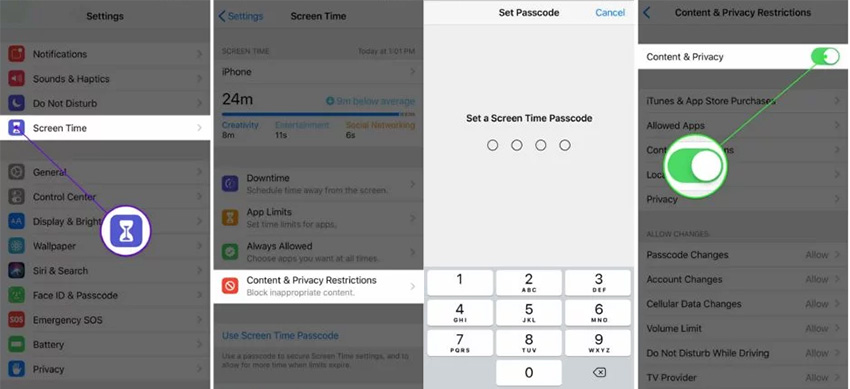
پس از فعالسازی restrictions در ایفون می توانید در همین قسمت به هر یک از بخش های زیر وارد شده و محدودیت های دلخواه خود را روی گوشی اعمال کنید:
iTunes & App Store Purchases: در ین قسمت می توانید قابلیت نصب و حذف برنامه ها را غیر فعال کنید.
Allowed Apps: در این بخش می توانید مانند قسمت قبل هر یک از اپلیکیشن های پیشفرض گوشی خود را مانند Safari غیر فعال کنید تا کسی به آنها دسترسی نداشته باشد.
Location Sharing: با استفاده از این گزینه می توانید موقعیت مکانی خود را خاموش کرده و اجازه ندهید تا گوشی Location شما را با دیگران اشتراک گذاری کند.
برای کسب اطلاعات بیشتر در مورد Restriction در آیفون می توانید
برای کسب اطلاعات بیشتر در مورد Restriction در آیفون می توانید



